Áttekintés
Nem sikerült megnyitni a HEIC-fotókat iPhone/iPad készülékről? Csak vegye elő az 5 legjobb HEIC-átalakítót a HEIC visszaállításához JPG-re, és tekintse meg a HEIC-képeket közvetlenül Windowson, Macen, iPhone-on és Android-telefonon.
Áttekintés
Nem sikerült megnyitni a HEIC-fotókat iPhone/iPad készülékről? Csak vegye elő az 5 legjobb HEIC-átalakítót a HEIC visszaállításához JPG-re, és tekintse meg a HEIC-képeket közvetlenül Windowson, Macen, iPhone-on és Android-telefonon.
A nagy hatékonyságú képfájl élvezete nagy örömöt jelent a szemének. Az Apple frissíti a szemét a HEIC találmányának feltalálásával, sokkal kisebb méretű, kiváló minőségű fényképek készítésével.
Ugyanakkor szokásaként a HEIC képeket más eszközök, például a Windows, az Android telefon, még az iPhone az iPhone 7 előtt és a Mac a MacOS High Sierra előtt, nem elviselhetők.
Nagyon sajnálom, mert nem oszthatja meg a legjobbakat barátaival, és ennek oka az, hogy nem használnak kompatibilis eszközöket a HEIC fényképek megnyitásához.
Ne aggódj.
Ezen az oldalon a legjobb 5 található HEIC átalakítós, amely lehetővé teszi a HEIC konvertálását JPG, PNG stb. formátumra Windows, Mac, iPhone és Android telefonokon.

Ingyenes HEIC konverter
Az Aiseesoft HEIC Converter a legjobb program, amely segít a HEIC konvertálásában JPG vagy PNG formátumba minőségromlás nélkül a Windows 10/8/7 számítógépen.

Most lebontjuk a pontos folyamatot.
1 Töltse le a HEIC Converter alkalmazást
Töltse le, telepítse és futtassa a HEIC Converter programot a számítógépére.
Ha konvertálni szeretné a HEIC képeket az iPhone vagy iPad eszközről, akkor csatlakoznia kell az eszközt a számítógéphez.

2 Adja hozzá a HEIC fájlt
Kattintson az "HEIC hozzáadása" gombra a HEIC fájlok importálásához a számítógép lemezéről vagy az iPhone-ról.
Az importálás után láthatja az ablakban bemutatott összes HEIC-fájlt.

3 A HEIC konvertálása JPG / PNG formátumra
Jelölje be az átalakítani kívánt elemeket, és a jobb oldali ablakban kell eldöntenie a lehetőségeket.
Válassza ki a kimenetet JPG / JPEG vagy PNG formátumban, válassza ki a kimeneti minőséget, szerezze be a kimeneti útvonalat, és jelölje be az "Keep Exif Data" opciót.
Kattintson a "Konvertálás" gombra a HEIC képek konvertálásához.
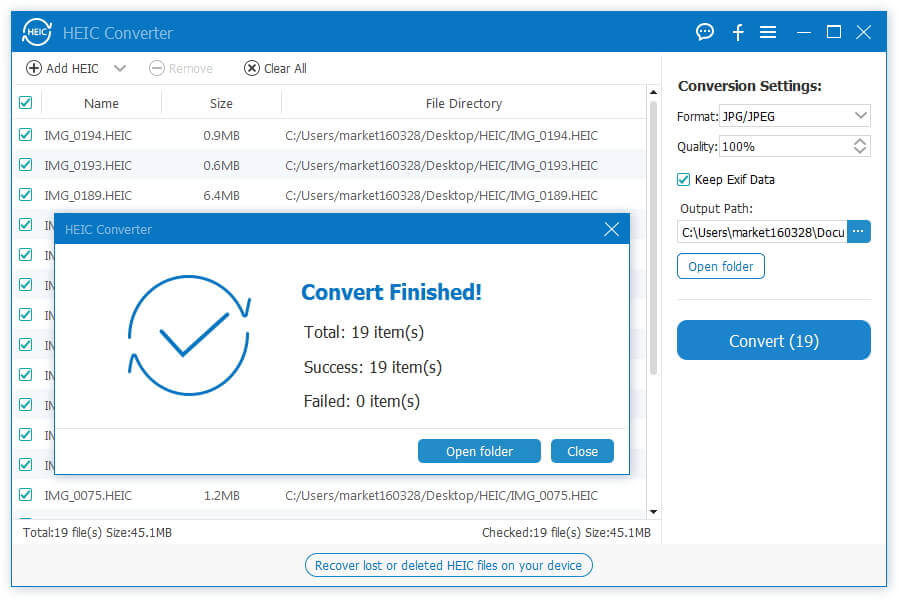
Az iMazing a HEIC JPG / PNG formátumú konvertálására szolgáló ingyenes alkalmazás Windows és Mac rendszeren.
Érvek
1. A HEIC konvertálása JPG / PNG formátumra.
2. Húzza és dobja a .heic fájlokat vagy mappákat.
3. Az EXIF metaadatokat megőrzi.
4. Színes profilok támogatása, beleértve a széles spektrumot is.
Hátrányok
1. A Mac verzió csak a macOS 10.9 vagy újabb verziót támogatja.
2. Ingyenesen konvertálhatja a HEIC-et, de pénzt kell fizetnie az átviteli szolgáltatás használatához, amely szükséges a HEIC-fájl konvertálásához.
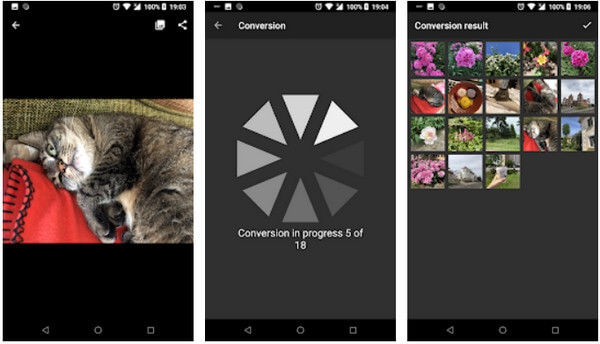
A Luma az ingyenes HEIC-JPG konverter az Android felhasználók számára.
Érvek
1. Keresse meg és tekintse meg a * .heic fájlokat tartalmazó mappákat.
2. Nyissa meg és tekintse meg az Android telefonon kapott * .heic képeket.
3. Mentse el és ossza meg a HEIC képeket JPEG formátumban.
4. Kötegelt számú * .heic kép konvertálása a minőség és a metaadatok megőrzésével.
5. Őrizze meg az összes képi metaadatot, mint például a hely, az Exif, az XMP, a szerzői jogok, az ICC profil stb.
Hátrányok
1. Hirdetéseket tartalmaz.
2. Véletlen hibák jelentése a felhasználóktól, például az alkalmazás elakadása után, amikor minimalizálja a képernyőt.
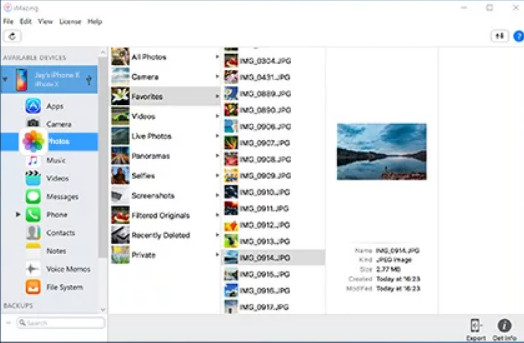
Ellenőrizze itt nyissa meg a HEIC-t az Androidon.
Az Apowersoft Free HEIC Converter az online HEIC konverter.
Érvek
1. Konvertálja a HEIC formátumot JPEG formátumba online, alkalmazás vagy plug-in letöltése nélkül.
2. Állítsa be a konvertált HEIC fájlok kimeneti minőségét.
3. A kötegelt konverziós funkció lehetővé teszi az idő megtakarítását.
4. Lehetőség van arra, hogy megőrizze az Exif adatokat.
Hátrányok
1. Az átalakítási sebességet az internet korlátozza.
2. A magánélet nem tűnik 100% -ban biztonságosnak.
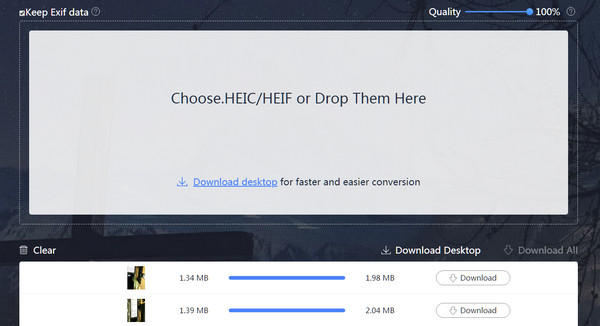
Kattintson ide további információkért online HEIC konverterek.
A JPEG, PNG, Image File Converter az iPhone és iPad ingyenes alkalmazás a HEIC képfájlok konvertálásához.
Érvek
1. Konvertálja a HEIC fájlt JPG / PNG formátumra iPhone-on.
2. Konvertálja a képeket JPG, PNG, HEIC, TIFF, BMP és TGA formátumba.
3. Változtassa meg az átlátszó színt JPEG fájlként, míg a színes.
Hátrányok
1. Túl agresszív a hirdetésekkel.
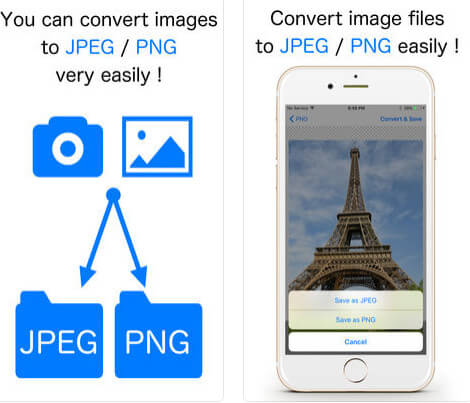
Ebben a részben néhány hasznos tippet gyűjtünk a HEIC fájlról.
1. A HEIC fájl az opcionális formátum, amelyet az iPhone 7/7 Plus vagy újabb verziójára vagy az iPad Pro készülékre ment. Valójában eredetileg PNG formátumban mentheti el a fényképeit iPhone-jára. Két lépést kell tennie:
1. lépés: Kattintson a "Beállítások"> "Kamera"> "Formátumok" elemre, és válassza a "Legkompatibilisebb" lehetőséget.

2. lépés: Lépjen a "Beállítások"> Érintse meg a "Fotók"> Válassza az "Automatikus" pontot a "Átvitel Mac-re vagy PC-re" alatt.

2. A HEIC-átalakítókon kívül fordulhat harmadik fél által készített alkalmazáshoz is, amely elősegítheti a saját által feltöltött HEIC konvertálását közvetlenül JPG-fájlba, mert remélik, hogy a vevő nehézségek nélkül látja a HEIC-et. Ilyen harmadik féltől származó alkalmazások, mint a Facebook, Twitter, Instagram, Whatsapp, Flickr, Dropbox, Gmail stb.
Következtetés
Ez az oldal az 5 legjobb szoftverre összpontosít a HEIC JPG/PNG formátumba konvertálására Windows, Mac, iPhone és Android telefonokon. Noha a rendszer elutasítja a HEIC-fotók megnyitását nem támogatott eszközökön, használja az itt található ingyenes HEIC-átalakítót az átalakításhoz.